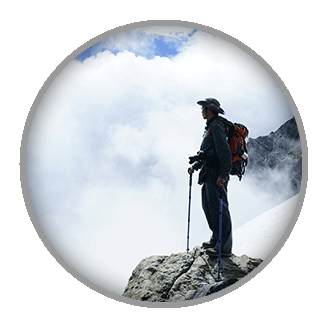前天又给人装机,为了保证凌晨2点到6点该计算机不被使用,写了个P处理,结合任务计划来执行vista下的家长控制功能.详细过程如下:
1.先写个P处理,作为执行的源头(一条命令就够了)
BAT代码
- shutdown /s /t 300
保存以上代码为BAT文件(300表示关机前预留5分钟给用户保存文件,按个人情况设置该参数)
2.加入到任务计划
a) 进入控制面板->任务计划-> 双击"添加任务计划"->点"下一步",看见类似下面的界面
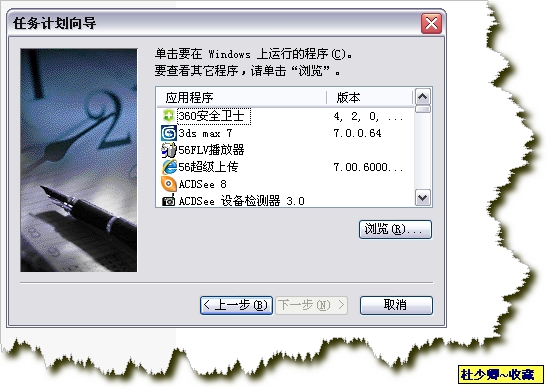
b) 点"浏览",找到刚才保存的BAT文件
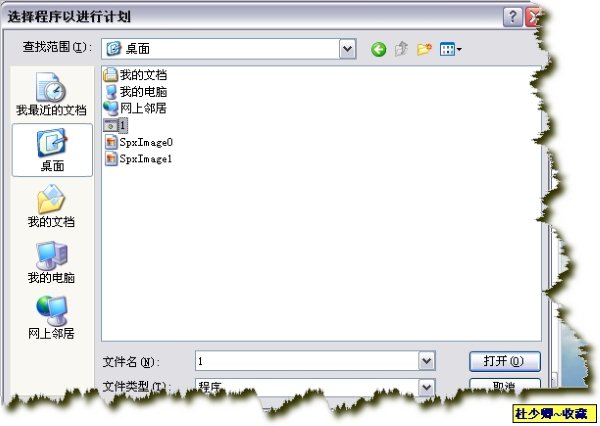
c) 选"每天",点"下一步"继续
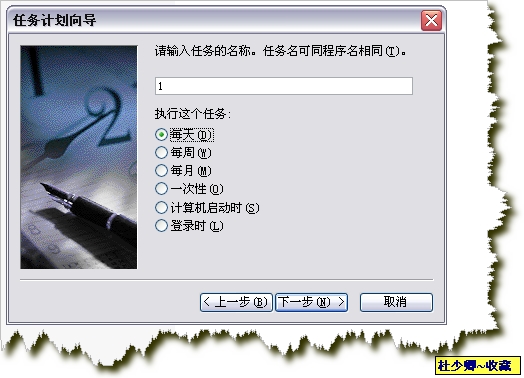
d) 选择开始禁止使用计算机的时间(这里以2点为例),"下一步"继续
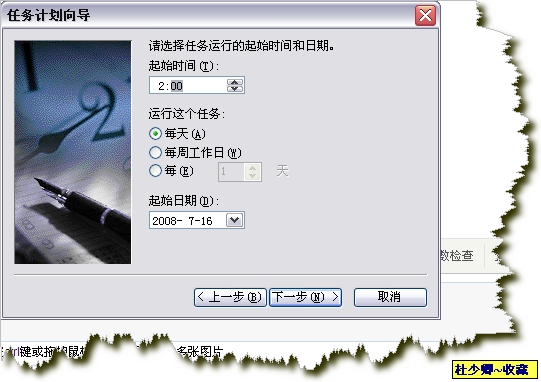
e) 有登陆密码必须输入,并且以后如果更改了系统密码也必须到这里修改,否则受权限影响该计划便失效了.
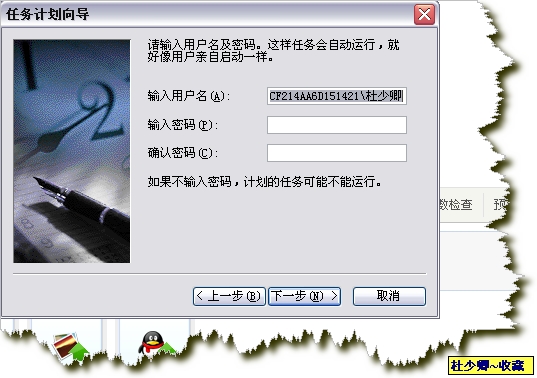
f) 点击完成后,会弹出下面这个对话框,不用管他,确定即可.
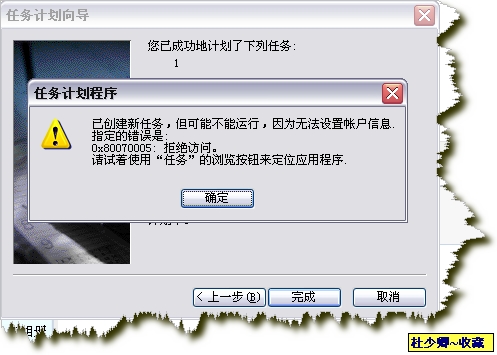
g) 双击刚才添加的任务,把"仅在登陆后运行"勾上
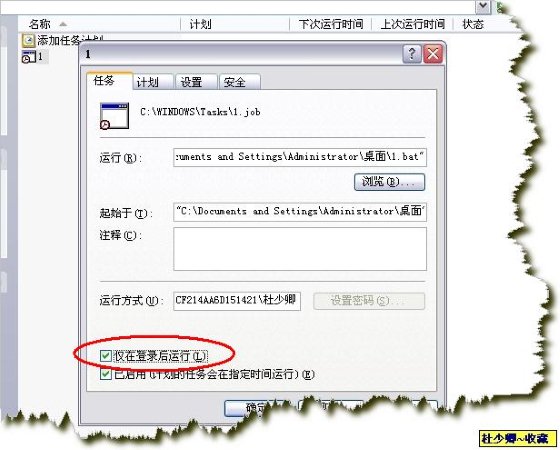
h) 切换到"计划"选项卡,点"高级"进行设置(按个人需求),设置完确定即可
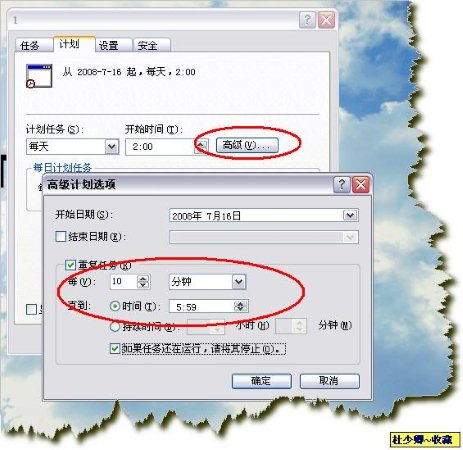
3.任务执行
到了设定的时间后系统会自动调用刚才的P处理文件,然后就看到如下界面:
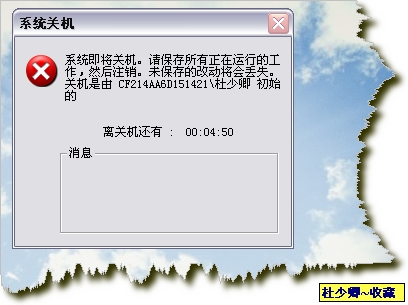
至此,所有的设置已经完毕,有时候我们临时需要延长电脑使用时间,只需运行cmd,输入shutdown -a即可消除~